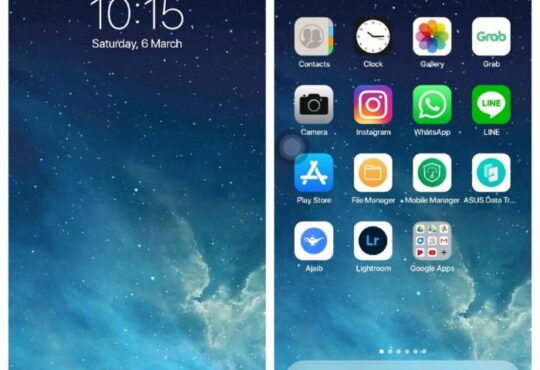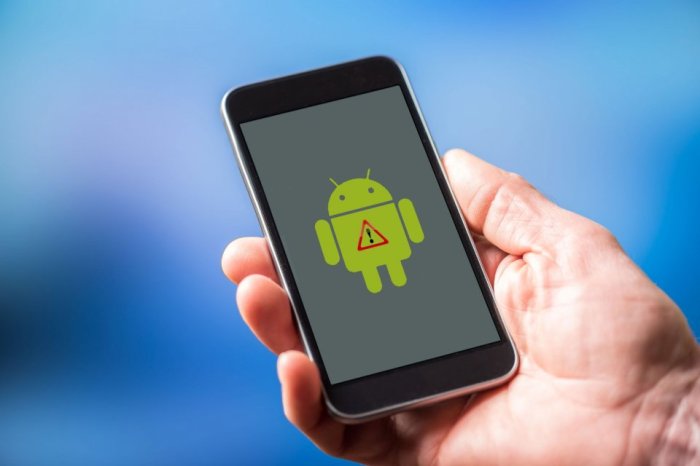
Cara Membuat Backup Kontak Android Ke Kartu Sim
Cara Membuat Backup Kontak Android Ke Kartu SIM? Wih, penting banget lho! Bayangin aja, kontak pentingmu ilang gara-gara HP rusak atau ganti HP baru. Ngenes banget kan? Makanya, tutorial ini bakal ngajarin kamu cara amanin kontak-kontakmu ke kartu SIM, anti ribet dan anti galau. Siap-siap jaga kontakmu biar tetep aman!
Prosesnya sebenarnya nggak sesulit yang dibayangkan, cuma butuh beberapa langkah simpel. Kita akan bahas langkah-langkahnya secara detail, mulai dari persiapan sampai kontakmu tersimpan aman di kartu SIM. Nggak cuma itu, kita juga bakal bandingkan metode ini dengan cara backup lain, biar kamu bisa pilih yang paling pas buat kamu. Yuk, langsung cusss!
Mem-backup Kontak Android ke Kartu SIM: Panduan Lengkap: Cara Membuat Backup Kontak Android Ke Kartu Sim
Memiliki cadangan kontak Anda sangat penting untuk mencegah kehilangan data berharga. Meskipun metode penyimpanan cloud seperti Google Contacts menawarkan solusi yang lebih komprehensif, mem-backup kontak ke kartu SIM tetap menjadi pilihan praktis, terutama untuk pengguna yang memprioritaskan akses offline dan kemudahan transfer data antar perangkat.
Metode Backup Kontak Android ke Kartu SIM
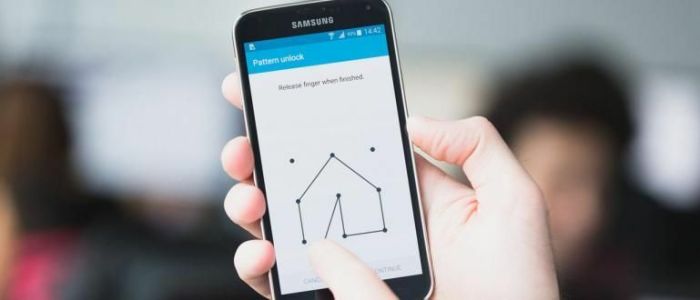
Proses memindahkan kontak dari Android ke kartu SIM relatif sederhana, meskipun langkah-langkah spesifiknya mungkin sedikit berbeda tergantung merek dan model perangkat Anda. Secara umum, proses ini melibatkan akses ke aplikasi Kontak bawaan, pemilihan opsi ekspor, dan pemilihan kartu SIM sebagai tujuan penyimpanan.
| Merek Android | Langkah-langkah Umum | Potensi Masalah | Solusi |
|---|---|---|---|
| Samsung | Buka aplikasi Kontak > Lainnya > Setelan > Impor/Ekspor kontak > Ekspor ke kartu SIM. | Kapasitas kartu SIM terbatas. | Pilih kontak yang ingin diekspor secara selektif. |
| Xiaomi | Buka aplikasi Kontak > tiga titik vertikal (menu) > Setelan > Impor/Ekspor > Ekspor ke kartu SIM. | Kontak yang tersimpan di akun Google tidak akan terbawa. | Backup kontak Google secara terpisah sebelum ekspor ke SIM card. |
| Oppo | Buka aplikasi Kontak > tiga titik vertikal (menu) > Setelan > Kelola kontak > Ekspor kontak ke kartu SIM. | Kartu SIM tidak terdeteksi. | Pastikan kartu SIM terpasang dengan benar. |
Mengembalikan kontak dari kartu SIM ke Android juga mengikuti langkah-langkah yang serupa, hanya saja prosesnya dibalik. Anda akan memilih opsi impor kontak dan memilih kartu SIM sebagai sumber data.
Kapasitas penyimpanan kontak pada kartu SIM bervariasi tergantung jenis kartu SIM (Mini, Micro, Nano) dan pabrikan. Secara umum, kapasitasnya terbatas, biasanya hanya mampu menyimpan ratusan kontak saja.
Persyaratan dan Pertimbangan, Cara Membuat Backup Kontak Android Ke Kartu Sim
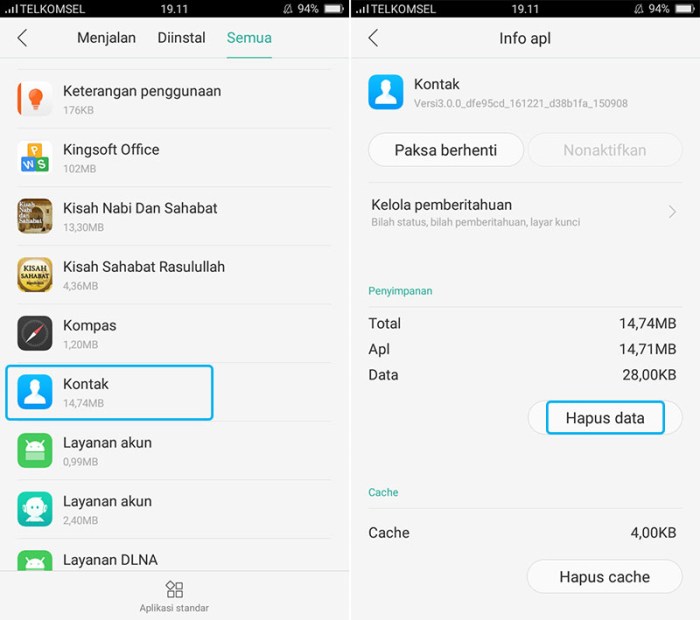
Sebelum memulai proses backup, pastikan Anda memenuhi beberapa persyaratan dan mempertimbangkan beberapa faktor penting. Persiapan yang tepat akan memastikan proses backup berjalan lancar dan mencegah kehilangan data.
- Sistem Android versi 4.0 ke atas umumnya kompatibel.
- Kartu SIM harus mendukung penyimpanan kontak.
- Pastikan kartu SIM terpasang dengan benar.
- Periksa kapasitas penyimpanan kontak pada kartu SIM Anda.
Metode backup ke kartu SIM memiliki keterbatasan, terutama pada jumlah kontak yang dapat disimpan. Berbeda dengan backup ke akun Google atau layanan cloud, backup ke kartu SIM tidak menyediakan fitur sinkronisasi dan backup otomatis. Backup ke Google atau layanan cloud menawarkan penyimpanan yang lebih besar, sinkronisasi antar perangkat, dan fitur keamanan tambahan.
Untuk menghindari kehilangan data, selalu pastikan Anda melakukan backup secara berkala dan menyimpan salinan backup di beberapa lokasi (misalnya, kartu SIM dan akun Google).
Contoh Praktis Backup Kontak
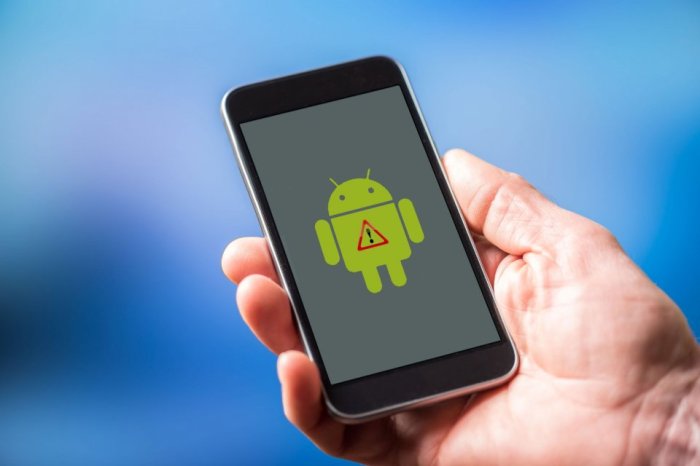
Berikut langkah-langkah detail untuk mem-backup kontak dari berbagai merek Android:
Samsung: Buka aplikasi Kontak. Ketuk ikon tiga titik vertikal di pojok kanan atas. Pilih “Setelan”. Pilih “Impor/Ekspor kontak”. Pilih “Ekspor ke kartu SIM”.
Pilih kontak yang ingin Anda ekspor atau pilih “Semua”. Konfirmasikan proses ekspor.
Xiaomi: Buka aplikasi Kontak. Ketuk ikon tiga titik vertikal di pojok kanan atas. Pilih “Setelan”. Pilih “Impor/Ekspor”. Pilih “Ekspor ke kartu SIM”.
Pilih kontak yang ingin Anda ekspor atau pilih “Semua”. Konfirmasikan proses ekspor.
Oppo: Buka aplikasi Kontak. Ketuk ikon tiga titik vertikal di pojok kanan atas. Pilih “Setelan”. Pilih “Kelola kontak”. Pilih “Ekspor kontak ke kartu SIM”.
Pilih kontak yang ingin Anda ekspor atau pilih “Semua”. Konfirmasikan proses ekspor. Proses mengembalikan kontak dari kartu SIM ke Android pada Oppo juga mengikuti langkah-langkah yang mirip, namun dengan memilih opsi “Impor kontak dari kartu SIM”.
Antarmuka pengguna untuk mengelola kontak dan proses backup dapat sedikit berbeda di setiap merek Android, namun konsep dasarnya tetap sama. Perbedaan utama terletak pada lokasi menu dan penamaan opsi.
Ilustrasi proses backup: Bayangkan layar aplikasi Kontak dengan daftar kontak Anda. Anda kemudian menavigasi ke menu pengaturan, menemukan opsi “Ekspor kontak”, dan memilih kartu SIM sebagai lokasi penyimpanan. Sistem kemudian memproses data dan menyimpan kontak Anda ke kartu SIM. Proses ini ditandai dengan indikator kemajuan atau pesan konfirmasi.
Alternatif Metode Backup Kontak
Selain kartu SIM, terdapat metode backup kontak lainnya yang lebih handal dan menawarkan kapasitas penyimpanan yang lebih besar. Metode ini termasuk menggunakan akun Google atau layanan cloud seperti iCloud (untuk perangkat Apple), OneDrive, atau Dropbox.
| Metode Backup | Kapasitas Penyimpanan | Keamanan | Kemudahan Penggunaan |
|---|---|---|---|
| Akun Google | Praktis tak terbatas | Tinggi (enkripsi data) | Sangat mudah |
| Layanan Cloud (iCloud, OneDrive, dll.) | Bervariasi tergantung paket | Tinggi (tergantung layanan) | Mudah |
| Kartu SIM | Terbatas (ratusan kontak) | Sedang | Mudah |
Memilih metode backup yang tepat bergantung pada kebutuhan dan preferensi Anda. Jika Anda membutuhkan solusi yang mudah dan cepat untuk sejumlah kecil kontak, kartu SIM bisa menjadi pilihan yang tepat. Namun, untuk penyimpanan yang lebih aman, kapasitas yang lebih besar, dan akses lintas perangkat, akun Google atau layanan cloud adalah pilihan yang lebih baik.
Praktik terbaik untuk menjaga keamanan data kontak meliputi penggunaan kata sandi yang kuat untuk akun Google atau layanan cloud, mengaktifkan verifikasi dua faktor, dan secara berkala memeriksa dan memperbarui backup Anda.
Ringkasan Penutup
Nah, gampang kan? Sekarang kontakmu udah aman tersimpan di kartu SIM. Meskipun kapasitasnya terbatas, metode ini tetap jadi solusi praktis, terutama buat kamu yang lagi butuh backup cepat dan simpel. Jangan lupa eksplor metode backup lain juga ya, buat keamanan data kontakmu yang lebih maksimal. Sampai ketemu lagi di tutorial seru lainnya!